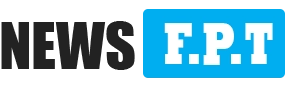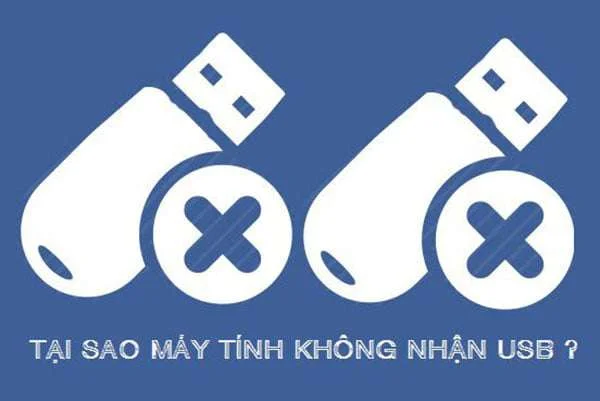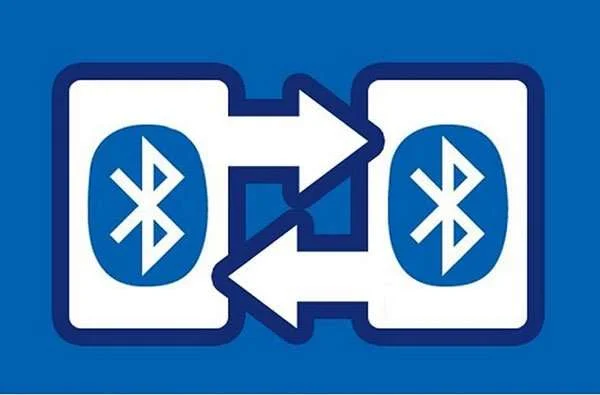Hướng dẫn cách tạo USB ghost cực nhanh và đơn giản cho bạn
Sẽ thật là đơn giản để Ghost máy tính nếu bạn có trong tay một chiếc USB Ghost. Cách tạo USB Ghost cũng khá đơn giản đối với những bạn có biết về kiến thức máy tính còn đối với những bạn chưa biết gì hoặc biết không nhiều thì đây thực sự là điều khó khăn. Để giúp bạn dễ dàng hơn trong việc tạo cho mình một chiếc USB Ghost hãy theo dõi bài viết dưới đây để tự làm ghost hay cứu hộ cho máy tính của mình nhé.
TẠI SAO MỘT CHIẾC USB BÉ NHỎ LẠI CÓ THỂ GHOST ĐƯỢC MÁY TÍNH
Việc tạo ra một chiếc USB ghost đơn giản vừa giúp bạn có thể sử dụng tại bất kỳ nơi đâu, bất kỳ lúc nào mà không cần tốn thêm thời gian để cài lại Windows và tải lại Driver. Hơn nữa, việc cài đặt bằng USB sẽ làm cho quá trình thao tác của bạn nhanh chóng hơn, với những phiên bản Windows đầy đủ chức năng hơn. Việc tạo USB ghost còn giúp bạn có thể sử dụng được nhiều công cụ hơn như Windows mini, các công cụ giúp cứu hộ file, chia ổ cứng và có thể còn được tích hợp thêm những phần mềm diệt virus tiện dụng.
Do đó, việc tạo riêng cho mình một chiếc USB ghost là điều thực sự cần thiết nếu bạn đang sở hữu cho mình một chiếc PC hay Laptop.
CÁC BƯỚC TẠO USB GHOST
Các nguyên liệu cần thiết để tạo một chiếc USB ghost bao gồm
- Một chiếc USB có dung lượng tối thiểu 4G, để quá trình diễn ra không có nhiều trục trặc thì bạn có thể dùng loại 8G hoặc 16G
- Phần mềm giúp tạo boot Grub4dos
- Phần mềm giúp tạo boot Hiren BootCD
Bước 1: Bạn tiến hành tải về những phần mềm ở bên trên về máy tính, giải nén. Ở bước này chúng ta sẽ thao tác với Grub4dos trước

Bước 2: Sau khi đã giải nén, hãy truy cập vào Grub4dos, chọn USB format và nhớ chọn quyền Administrator

Bước 3: Chọn định dạng FAT 32 và ấn Start để quá trình format USB được diễn ra

Nếu gặp lỗi hiển thị dưới đây, bạn chỉ cần nhấn OK, rút USB và cắm lại
Bước 4: Hệ thống thường chắc chắn và hỏi bạn thêm một lần nữa trước khi xóa, hãy nhấn Yes để đồng ý nhé

Khi có thông báo như hình dưới tức là việc format USB đã hoàn tất, bạn hãy ấn OK

Bước 5: Trở lại phần thư mục giải nén ở trên, hãy tìm đến thư mục có tên Grub4dos, tiến hành truy cập vào thư mục đó

Bước 6: Hãy chạy file grubinst_gui dưới dạng Administrator

Bước 7: Tại phần mềm Grub4dos, tiến hành lựa chọn ổ đĩa USB tại phần Disk, với phần Part List chọn Whole disk (MBR) sau đó ấn Install để bắt đầu nạp boot vào USB.

Nếu không tìm thấy ổ USB hãy ấn Refresh vài lần.
Khi có thông báo hiện ra, quá trình tạo USB Ghost đã hoàn thiện được một nữa và bạn làm lúc này là copy toàn bộ thư mục Hiren BootCD vào là được.

Bước 8: Hãy trở lại với file Hiren BootCD đã chuẩn bị và tải về sau đó copy toàn bộ bên trong vào USB boot.
Quá trình copy hoàn tất , xong toàn bộ file tại Hiren BootCD vào USB sẽ có giao diện như sau:

Bước 9: Hãy tiến hành khởi động lại máy tính, để vào trong Boot Option và xem việc tạo USB ghost đã hoàn thiện chưa.
Khi tiến hành vào chế độ Boot, toàn bộ giao diện bạn đã tạo cho USB sẽ được hiển thị hết ở bên trên, tại đây có bao gốm toàn bộ những tính năng và ngôn ngữ cần thiết, Windows mini thích hợp với máy tính của bạn để có thể cứu hộ khi cần.
Và giờ hãy tiền hành chạy thử Windows Mini 8 xem thử nhé, cảm giác rất nhanh đúng không, giao diện cũng đầy đủ tính năng có trong đĩa Hiren BootCD
Và giờ bạn đã nắm được đầy đủ các bước để tạo riêng cho mình một chiếc USB Ghost chưa nào. Bạn hãy yên tâm vì đây là cách để tạo ra một chiếc USB Ghost chuẩn nhất rồi. Với việc sử dụng USB này sẽ giúp bạn có thể cứu hộ máy tính bất kỳ lúc nào, tại đâu thay vì phải sử dụng đĩa Ghost hay hì hục lên mạng tải về. Và có thể bạn không biết nhưng chiếc USB Ghost này còn có thể được sử dụng để Ghost cho Windows 10, 8.1 nữa đấy. Thật tuyệt phải không?
Ngoài ra bạn cũng có thể tham khảo thêm bài viết cách chụp màn hình máy tính laptop win 10, đừng bỏ lỡ bởi vì chắc chắn sẽ giúp ích cho bạn.
Chúc các bạn thành công !